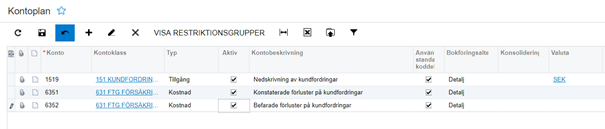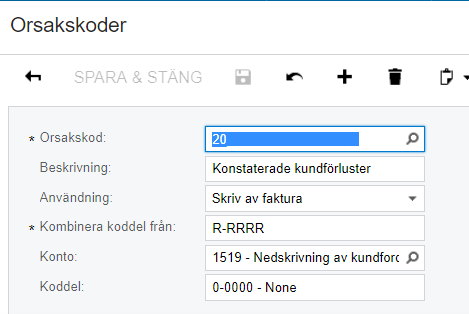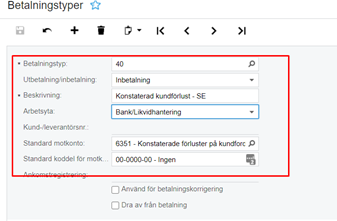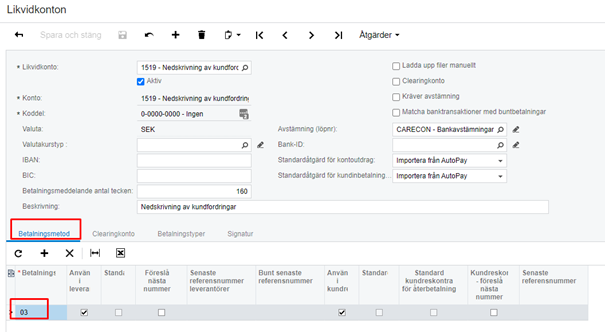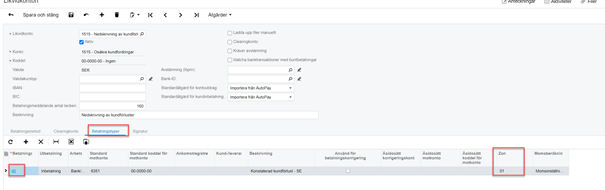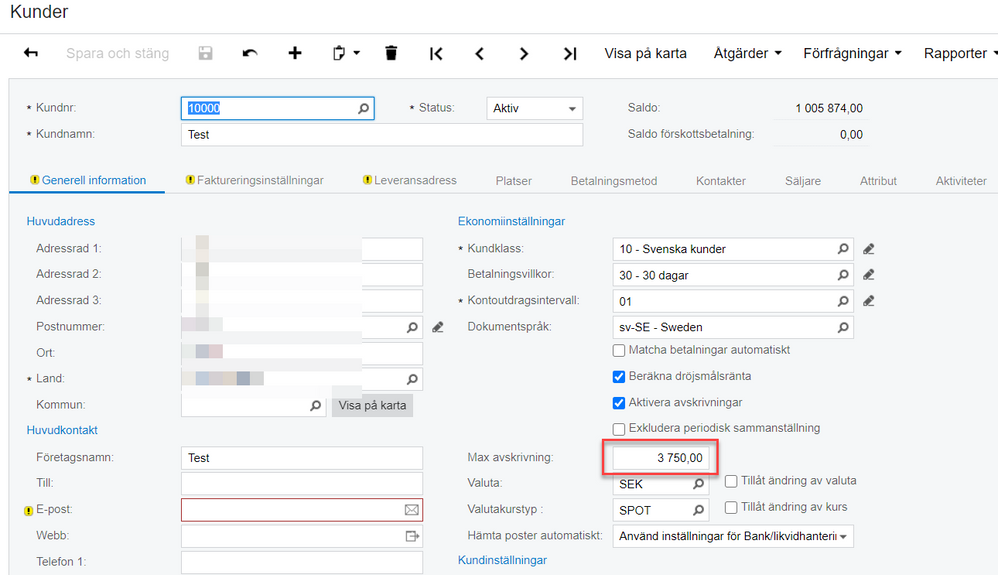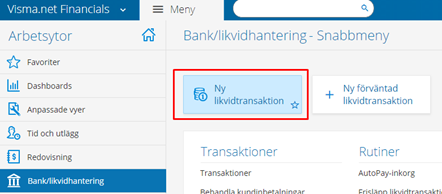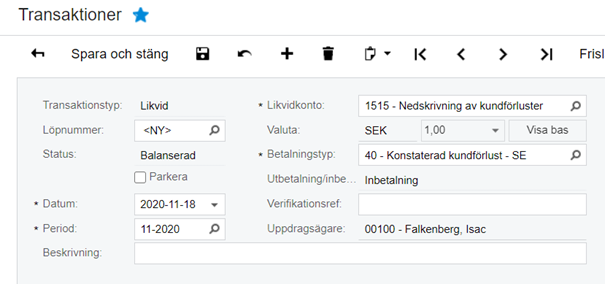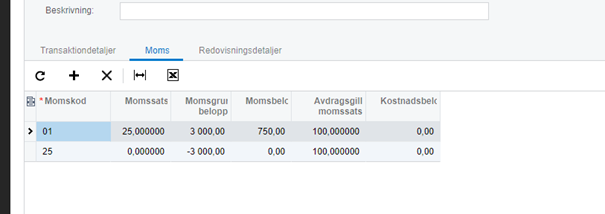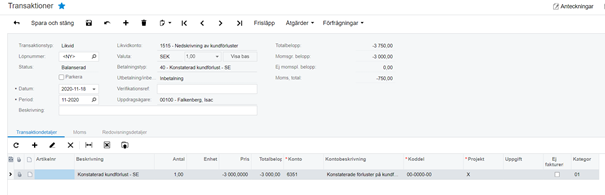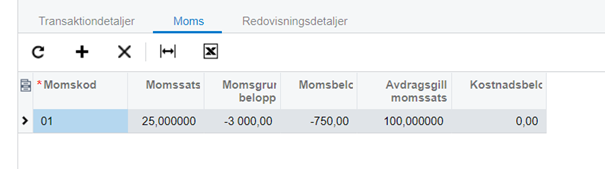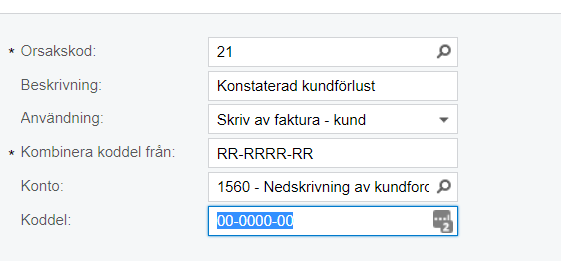för att få en personlig vy
för att få en personlig vy

 Användartips
expand navigation
Användartips
expand navigation
- Markera som ny
- Markera som läst
- Bokmärke
- Prenumerera
- Utskriftsvänlig sida
- Rapportera olämpligt innehåll
Boka bort kundförluster
- 0 Svar
- 8 gilla
- 4987 Visningar
Hej på er,
I den här guiden går vi igenom hur du bokar bort kundförluster i Visma.net.
Denna guide finns även i videoformat. Den kan ni finna här nedan.
1 Kundförluster
Det finns flera tillvägagångsätt för att boka bort kundförluster i Visma.net. Detta är bara ett av dem. Processen ser lite annorlunda ut beroende på vilket tillvägagångsätt man väljer.
Läs gärna igenom hela lathunden innan ni sätter igång så att ni får alla inställningar på plats innan ni börjar.
Enligt Skatteverket ska en konstaterad kundförlust minska underlaget för den momspliktiga försäljningen och den utgående momsen motsvarande det värdet som förlusten avser. Denna nerskrivning ska också göras i den period som kundförlusten har konstaterats i. I momsrapporten motsvarar detta ruta 05 för den momspliktiga försäljningen och ruta 10-12 för den utgående momsen (beroende på vilken momssats som gäller i det enskilda fallet).
2. Inställningar
2.1 Kontoplan
Först måste de konton som ska användas för konstaterade kundförluster vara aktiva. I den här guiden 1519, 6351 och 6352. Se även till att konton 1519 har valuta SEK satt på sig.
2.2. Orsakskod
Nästa steg är att skapa upp en orsakskod för denna hantering.
Detta görs under Kundreskontran - Egenskaper - Orsakskoder
Här måste en orsakskod skapas, där användingen är "skriv av faktura" och motkontot är det konto ni vill använda för nedskrivning av kundfordran. I det här fallet är det 1519.
2.3 Betalningstyper
Gå till Bank/likvidhantering - Egenskaper - Betalningstyper
Det kan vara bra att skapa en betalningstyp per zon. Dvs en för svenska kunder, en för europeiska kunder och en för icke eu.
- Döp betaltypen – I detta exempel är den döpt till 40
- Utbetalning/inbetalning - Ska vara inbetalning
- Arbetsyta: Bank/likvidhantering
- Beskrivning - Välj en lämplig beskrivning
- Välj en standard konto/koddel - har valt 6351 som motkonto.
Klicka sedan på spara.
2.4 Likvidkonto
Nästa steg är att skapa ett likvidkonto.
Gå till Bank/likvidhantering – Register – Likvidkonton
Koppla på betalningsmetod – Manuell betalning under fliken Betalningsmetod. Jag har valt att koppla min till betalningsmetod 03.
Koppla betalningstypen som vi skapade tidigare under fliken betalningstyp, se till att betalningstypen har rätt zon på dig.
3. Befarad kundförlust
För att vi ska kunna ha en befarad kundförlust så måste den finnas en kundfaktura i systemet som vi kan skriva av.
Denna faktura bokades i huvudboken vid frisläppningen av fakturan som följer;
| Konto | Beskrivning | Debet | Kredit |
| 1510 | Kundfordringar | 3750 | |
| 3031 | Försäljning varor, Sverige 25% moms | 3000 | |
| 2611 | Utgående moms på försäljning inom Sverige, 25% | 750 |
När vi har insett att vi inte kommer att få betalt för denna faktura ska man boka upp kundfordringen som en befarad kundförlust.
Det gör vi i huvudboken under Redovisning - Verifikationsregistrering
Här vill vi boka nettobeloppet.
Glöm inte att frisläppa verifikatet.
| Konto | Beskrivning | Debet | Kredit |
| 1519 | Nedskrivning av kundfordran | 3000 | |
| 1510 | Befarade förluster på kundfordringar | 3000 |
4. Konstaterad kundförlust - när vi bokat befarad
Nu har vi fått veta att denna befarade kundförlust blir en konstaterad kundförlust.
4.1 Kundkort
Det första vi gör nu är att gå till kundkortet (Kundreskontra – Register – Kunder) söker fram kunden och under fliken ”generell information” bockar för Aktivera avskrivningar samt fyller i maxbelopp för avskrivning (det bör täcka fakturabeloppet)
4.2 Skriva av fakturan
Gå till avskrivning kundfordran (Kundreskontra - Rutiner - Avskrivning kundfordran)
Välj orsakskoden vi skapade tidigare.
Innan ni klickar på behandling se till att datumet är rätt. Välj sedan att behandla. Detta kommer att stänga fakturan.
Verifikatet ser sen ut som följer
Konto | Beskrivning | Debet | Kredit |
1519 | Nedskrivning av kundfordringar | 3750 |
|
1510 | Kundfordringar |
| 3750 |
4.3 Ombokning kundförluster
Nu går vi till Bank/likvidhanteringen väljer ”Ny likvidtransaktion”
Välj likvidkonto: 1519 och Betalningstyp: Konstaterade kundförluster
På raderna: konstaterad kundförlust i minus, kategori 01 och befarad i förlust i minus med kategori 12.
Eftersom vi satte zonen på likvidkontot så behöver vi inte göra detta under redovisnignsdetaljer.
OBS detta är nettobeloppet.
Frisläpp sedan transaktionen
Verifikatet som blidas blir som nedan.
Konto | Beskrivning | Debet | Kredit |
1519 | Nedskrivning av kundfordringar |
| 750 |
2611 | Utgående moms på försäljning inom Sverige, 25% | 750 |
|
2610 | Ingen moms |
|
|
6351 | Konstaterade förluster på kundfordringar | 3000 |
|
6352 | Befarade förluster på kundfordringar |
| 3000 |
Detta gör att i momsdeklarationen minskas den momspliktiga försäljningen i ruta 05 och minskningen av den utgående momsen i någon av rutorna 10-12, beroende på vilken momssats som gäller.
5. Konstaterad kundförlust – utan befarad
Det finns också situationer där vi vill boka en konstaterad kundförlust utan att först ha bokat en befarad kundförlust.
5.1 Kundkort
Det första vi gör nu är att gå till kundkortet (Kundreskontra – Register – Kunder) söker fram kunden och under fliken ”generell information” bockar för Aktivera avskrivningar samt fyller i maxbelopp för avskrivning (det bör täcka fakturabeloppet)
5.2 Skriva av fakturan
Gå till avskrivning kundfordran (Kundreskontra - Rutiner - Avskrivning kundfordran)
Välj orsakskoden vi skapade tidigare.
Innan ni klickar på behandling se till att datumet är rätt. Välj sedan att behandla. Detta kommer att stänga fakturan.
Verifikatet ser sen ut som följer
Konto | Beskrivning | Debet | Kredit |
1519 | Nedskrivning av kundfordringar | 3750 |
|
1510 | Kundfordringar |
| 3750 |
5.3 Ombokning kundförlust
Nu går vi till Bank/likvidhanteringen väljer ”Ny likvidtransaktion”
Välj likvidkonto: 1519 och Betalningstyp: Konstaterade kundförluster
På raderna väljer vi konstaterad kundförlust i minus, kategori 01
OBS detta är nettobeloppet.
Frisläpp sedan transaktionen
Konto | Beskrivning | Debet | Kredit |
1519 | Nedskrivning av kundfordringar |
| 3750 |
2611 | Utgående moms på försäljning inom Sverige, 25% | 750 |
|
6351 | Konstaterade förluster på kundfordringar | 3000 |
|
6. Avskrivning kundfordran utanför Sverige
Har du en kundfordran du vill skriva av och kunden inte är svenskt är det exakt samma tillvägagångsätt. Det enda du behöver ändra på är några inställningar.
- Skapa ett nytt konto/likvidkonto för den valda valutan. Exempelvis EUR. Detta krävs om du vill skriva av fakturan i rätt valuta.
- Skapa en ny betalningstyp för den valda zonen.
3. Skapa en ny orsakskod som går emot det nya likvidkontot

Få uppdateringar på det här inlägget i din inkorg
Klicka på de tre prickarna till höger i inlägget/artikeln och välj Prenumerera.
Läs mer om prenumeration härNyttiga sidor
Copyright © 2019 Visma.com. All rights reserved.